Webinare sind heute nicht mehr wegzudenken. Die Funktion haben sich viele User von Teams schon lange gewünscht – Microsoft macht nun aus der Anforderung ein Produkt: Microsoft Teams-Webinar. Im Unterschied zu den Teams Live-Events ist es in den Webinaren möglich, mit den Teilnehmern interaktiv zu kommunizieren. Ähnlich zu den normalen Teams-Besprechungen gibt es die gängigen Präsentations- und Moderationsfunktionen. Ein Webinar muss explizit angelegt werden. Die Teilnahme erfolgt über einen Registierungsklink.
IntraConnect Blog
Herzlich Willkommen in unserem Blog! Wir möchten Ihnen eine Informationsplattform zu aktuellen IT-Themen bieten, insbesondere im Hinblick auf Modernes Arbeiten mit Microsoft 365, IT-Sicherheit in der Cloud sowie Digitalisierung von Geschäftsprozessen. Darüber hinaus gewähren wir Ihnen einen kleinen Einblick in unser Unternehmen, unsere Erfahrungen und Kompetenzen. Viel Spaß beim Lesen.
Webinare mit Microsoft Teams

Webinar erstellen
Ein Microsoft Teams-Webinar zu erstellen, geht schnell und einfach. Offnen Sie dafür Ihren Teams-Kalender und wählen Sie über „Neue Besprechung" das Webinar aus. Anschließend werden Sie in zu einem Formular weitergeleitet, in dem Sie Titel, Datum und weitere wichtige Informationen angeben können. Sie können als Organisator weitere Referenten hinzufügen. Außerdem können Sie bestimmen, wer das Webinar besuchen darf: nur eingeladene Teilnehmer, Personen der Organisation oder jeder. Anschließend werden der Link zur Registrierung und die Anmeldeseite erstellt. Über den Edit-Button ist es möglich die Seite anzupassen und auch die Felder, die ein Teilnehmer angeben muss. Nun kann der Registierungslink kopiert und an die entsprechenden Teilnehmer verteilt werden. Weitere Informationen zur Einrichtung eines Teams-Webinars finden Sie hier.
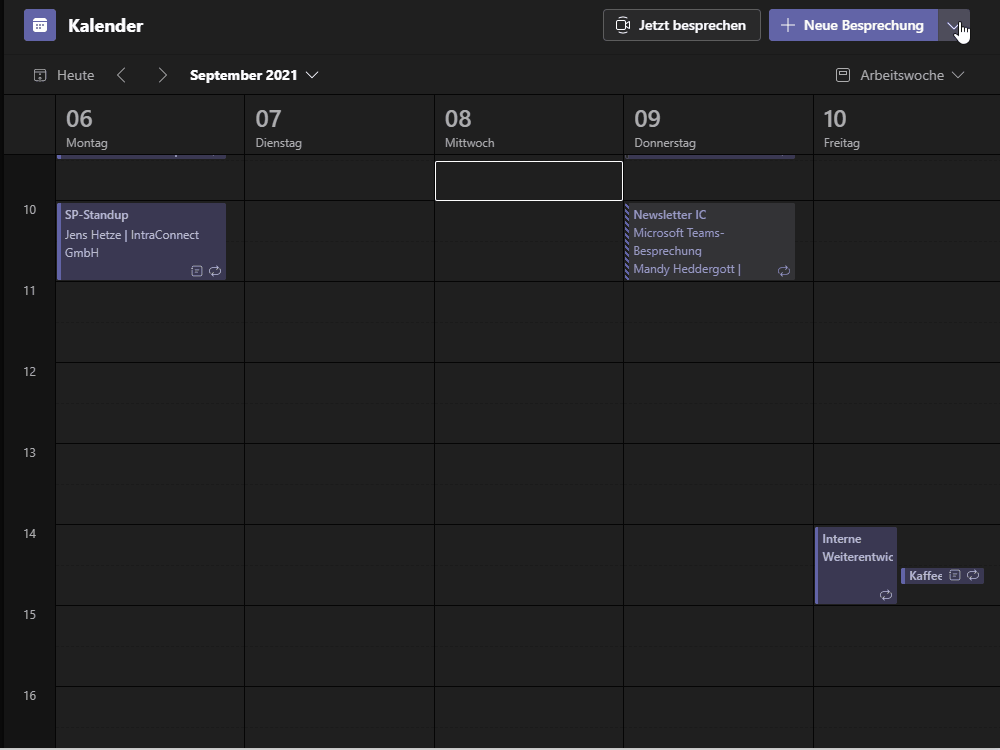
Webinar halten
Der Organisator eines Webinars kann die Teilnehmer verwalten und alle Vorteile eines klassischen Teams Meeting nutzen, also mit Ihnen chatten, Emotionen teilen, Umfragen starten oder Breakout Räume erstellen. Ähnlich zu einer Besprechung ist bei dem Webinar der Warteraum aktiv. Neue Teilnehmer muss der Organisator somit genehmigen, um dem Webinar beizutreten. Sie können diesen Warteraum abstellen. Dies ist sinnvoll, sobald das Webinar beginnt. Alle Teilnehmer eines Webinars werden automatisch stumm geschaltet und die Videofunktion ist deaktiviert. Dies können Sie als Organisator aktivieren und somit mit den Teilnehmern kommunizieren. Wenn die Teilnehmer weiterhin stummgestaltet sein sollen, um die Präsentation nicht zu stören, haben diese trotzdem die Möglichkeit über eine Chat-Funktion mit den Organisatoren und Referenten zu kommunizieren und Ihre Fragen zu stellen. Nach Beendigung des Webinars erhält der Organisator einen Report direkt in Teams und eine Übersicht über die Ergebnisse. Dieser kann auch als csv heruntergeladen werden.
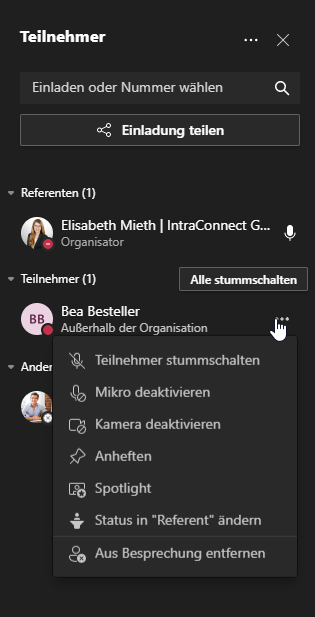

Themen
Informiert bleiben
Erhalten Sie max. einmal im Monat Neuigkeiten rund um Microsoft 365, Einblicke in neue Funktionen sowie Tipps und Tricks.
RSS Feed einbinden
Die smarte Lösung für aktuelle Beiträge direkt im Microsoft Teams Kanal. So gehts.
Feedback
Haben Sie Anregungen zum Blog oder Wünsche für Themen? Dann senden Sie uns Ihr Feedback an
redaktion@intraconnect.de.

